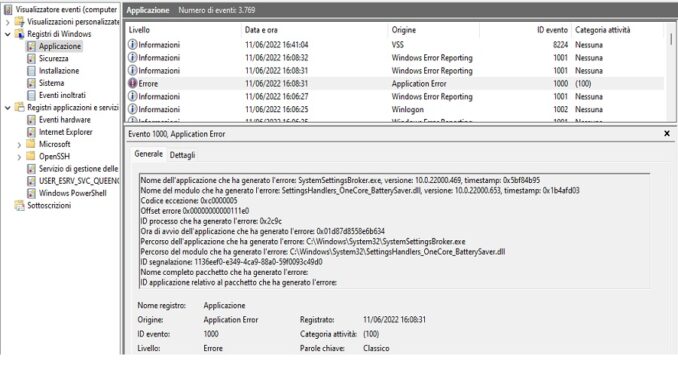
Il mio PC con Windows 11 di punto in bianco ha iniziato a fare cose strane. Anche dopo aver riavviato, ho cliccando su Esplora File, il menu Start per un attimo scompare e poi ritorna.
La stessa cosa, accade se faccio clic con il pulsante destro del mouse sullo schermo del desktop. Lo schermo diventa nero per un secondo, la barra Start scompare brevemente, e poi ritorna di nuovo allo schermo del desktop.
Ho tentato più volte di effettuare risoluzioni che potessero risolvere il problema, ho effettuato sfc/ scannow, ho lanciato persino il DISM, sino a quando ho scoperto una cosa.
Nel Visualizzatore eventi compare questo errore:
Nome dell’applicazione che ha generato l’errore: Explorer.EXE, versione: 10.0.22000.708, timestamp: 0xbc316f88
Nome del modulo che ha generato l’errore: BIB.dll_unloaded, versione: 1.2.1.1551, timestamp: 0x4845e497
Codice eccezione: 0xc0000005
Offset errore 0x000000000000b0a0
ID processo che ha generato l’errore: 0x3354
Ora di avvio dell’applicazione che ha generato l’errore: 0x01d87d6e7d844a5e
Percorso dell’applicazione che ha generato l’errore: C:\Windows\Explorer.EXE
Percorso del modulo che ha generato l’errore: BIB.dll
ID segnalazione: 1899197d-a52b-4c89-a73f-fc3855216d67
Allora ho iniziato rimuovere le applicazioni una ad una, prima quelle installate di recente. Ad un certo punto il problema si è risolto.
Una delle ultime applicazioni che avevo disinstallato era proprio Adobe Photoshop CS4.
Reinstallando, l’applicazione però ho notato che iniziava ancora a darmi l’errore BIB.dll_unloaded, in Visualizzatore eventi.
Armandosi di pazienza, ho analizzato tutte le chiavi di registro che va ad inserire, scoprendo quelle incriminate.
Per risolvere il problema del menu start si scopare quando clicco su Esplora File, bisogna eseguire questi passi:
- Dal menù Start, premere il destro del mouse su Esegui;
- Scrivere Regedit;
- Cercare la cercare la voce: HKEY_CLASSES_ROOT\AllFilesystemObjects\shellex\ContextMenuHandlers\{C95FFEAE-A32E-4122-A5C4-49B5BFB69795};
- Cliccare con il destro del mouse su: {C95FFEAE-A32E-4122-A5C4-49B5BFB69795}, e selezionare elimina;
- Cercare la cercare la voce: HKEY_CLASSES_ROOT\Directory\Background\shellex\ContextMenuHandlers\{C95FFEAE-A32E-4122-A5C4-49B5BFB69795};
- Cliccare con il destro del mouse su: {C95FFEAE-A32E-4122-A5C4-49B5BFB69795}, e selezionare elimina;
Ora ho riprovato a cliccare su Esplora File e ho subito visto che ha ripreso a funzionare correttamente il menu Start.
Spero che questo articolo vi sia di aiuto.
Per qualsiasi cosa commentate.

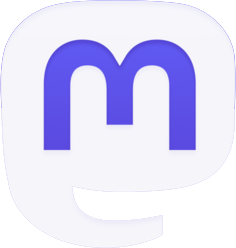

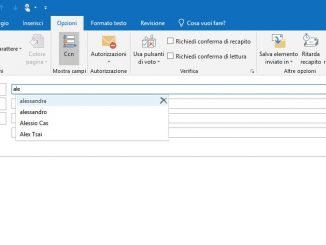

Commenta per primo